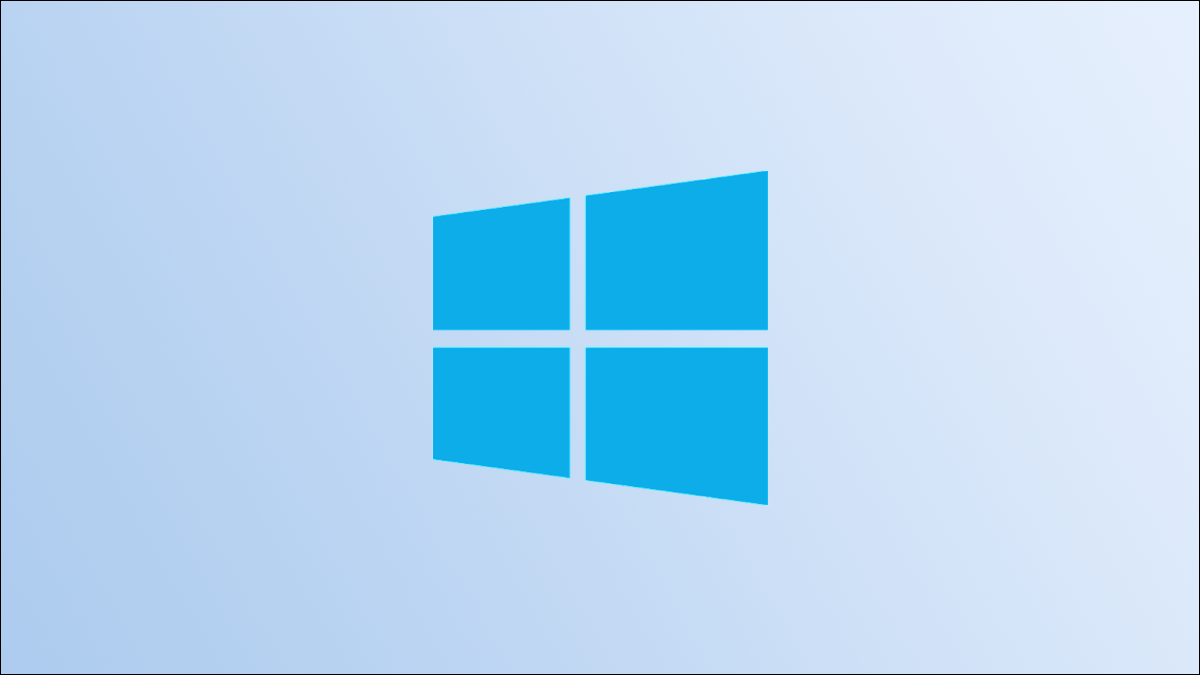
Le schermate e le immagini scaricate dal Web vengono generalmente salvate come file JPG o PNG. Qualche volta, potrebbe essere necessario convertire questi file in formato PDF. Prossimo, Ti diciamo come farlo in Windows 10 con l'app Foto integrata.
L'app di visualizzazione di foto predefinita in Windows 10 è Foto. Quando fai doppio clic su un'immagine, Dovrebbe aprirsi nell'app Foto. Se non hai cambiato l'app predefinita per la visualizzazione delle foto, Trova e fai doppio clic sul file JPG che desideri convertire in PDF per aprirlo in Foto.
IMPARENTATO: Come impostare le app predefinite in Windows 10
Se tu fatto cambia l'app predefinita per visualizzare le foto, dovrai aprire l'app Foto alla vecchia maniera. scrive “Fotografie” en la barra de búsqueda de Windows y haz un clic en la aplicación “Fotografie” nei risultati di ricerca.
Nota: Se desideri convertire più file JPG in formato PDF contemporaneamente, deve apri l'applicazione Foto e selezionale dall'applicazione stessa.
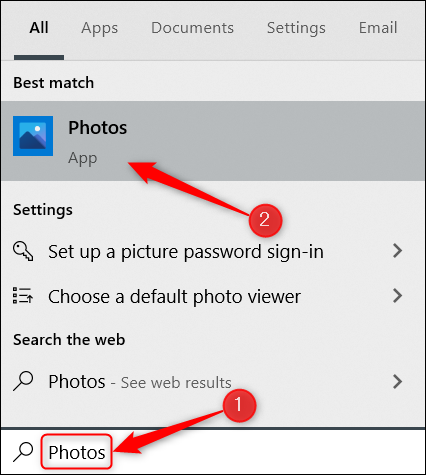
Si aprirà l'app Foto. Da qui, individuare il file che si desidera convertire dalla raccolta di immagini. Fare clic su di esso per selezionarlo.

oh, se vuoi convertire più file JPG in PDF, Fare clic sul pulsante “Scegliere” nell'angolo in alto a destra della finestra.
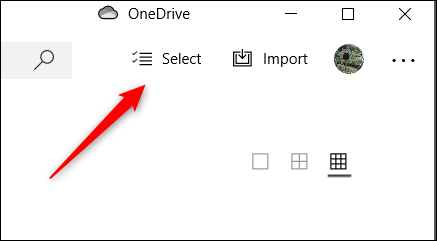
Prossimo, seleziona tutte le foto che vuoi convertire. Le foto sono selezionate con un segno di spunta nell'angolo in alto a destra dell'immagine.
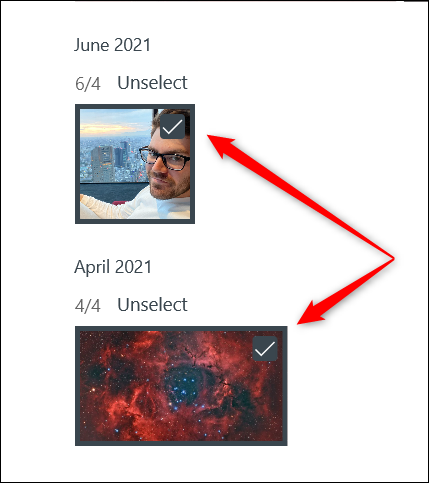
Ora, se hai selezionato una o più foto, fai clic sull'icona della stampante a destra della barra dei menu dell'app Foto. In alternativa, usa la scorciatoia da tastiera Ctrl + P.
![]()
Verrà visualizzata la finestra Stampa.. Fare clic sulla casella sotto l'opzione “Macchina da stampa”.
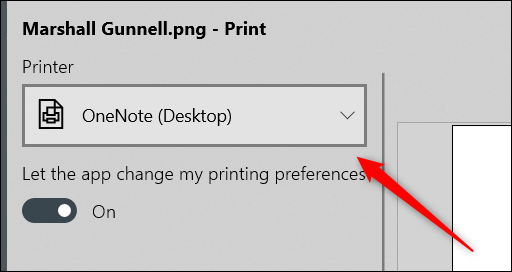
Apparirà un menu. Fare clic sull'opzione “Microsoft Stampa in PDF”.
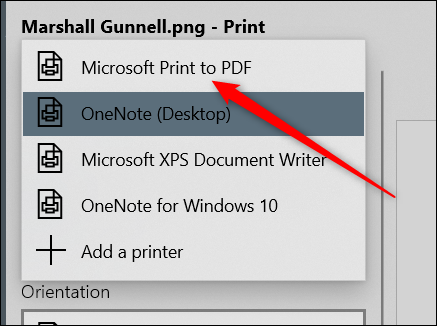
Prossimo, nell'angolo in basso a sinistra della finestra, clicca su “Per stampare”. No, non stamperà la foto, ma questo passaggio è necessario per salvare il file come PDF.
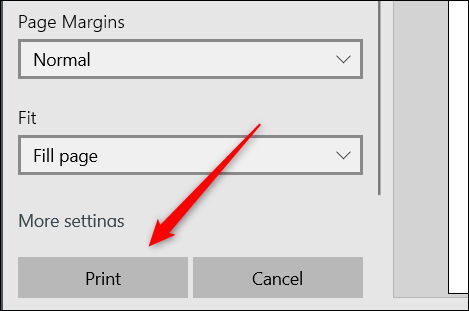
Una volta selezionato, Si aprirà Esplora file. Notará que el documento PDF es el tipo de archivo en el cuadro “Salva come tipo”. Scegli la posizione in cui desideri salvare il file, asígnele un nombre y posteriormente haga clic en “Mantenere”.
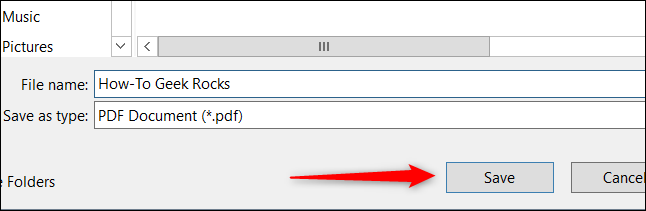
Il tuo file JPG è ora convertito in PDF.
È abbastanza facile convertire JPG in PDF su Windows 10. Ora puoi visualizzare il file PDF utilizzando il tuo browser web o un lettore desktop. Dagli Una possibilità!
IMPARENTATO: Che cos'è un file PDF (e come faccio ad aprirne uno?)?






